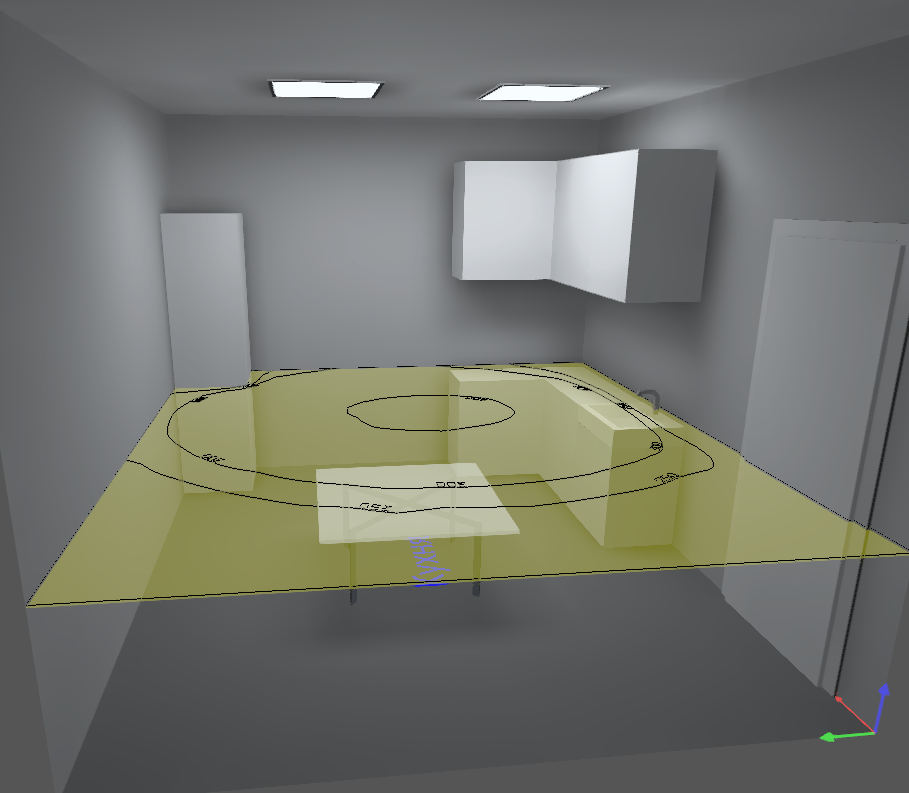Диалюкс в расчетах позволяет учитывать расположение мебели, оборудования и других объектов в помещениях, что максимально приближает результат к реальности. Эти элементы находятся на вкладке Конструкция

В левой панели нужно нажать кнопку Мебель и объекты.

Откроется панель с таким же названием
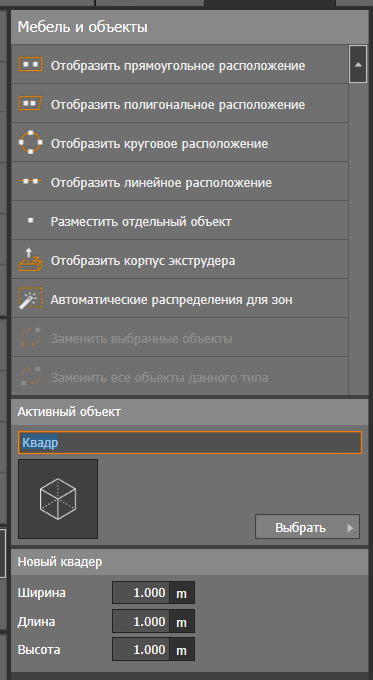
Нажмем кнопку Выбрать и выберем вкладку Каталог
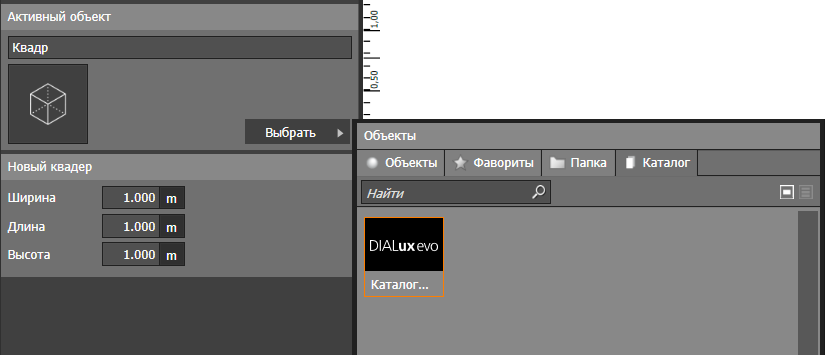
После двойного нажатия на иконку DIALux evo появится панель выбора объектов из каталога
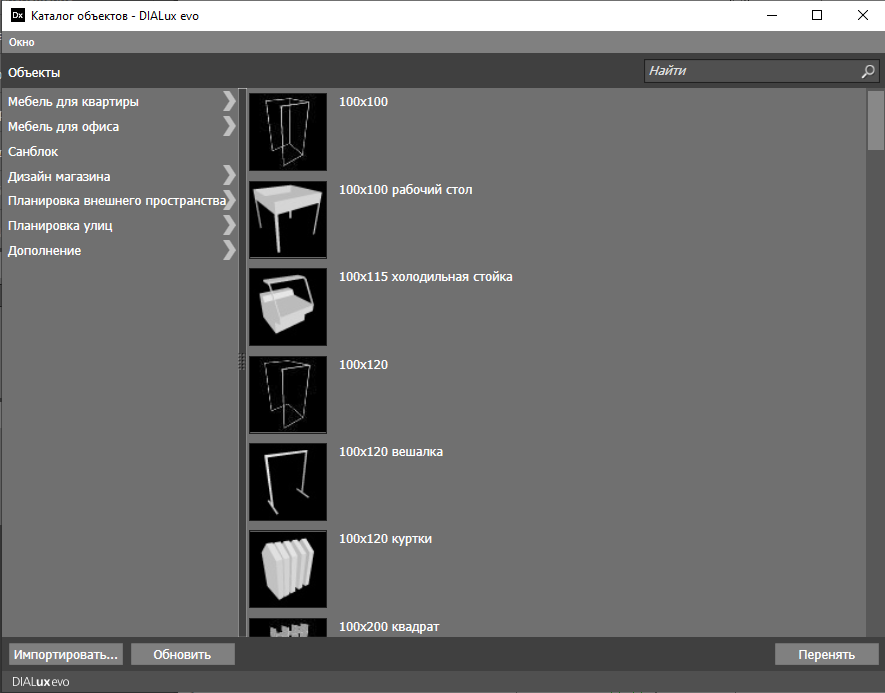
Здесь можно выбрать мебель для квартиры или офиса, оборудование для санузлов, объекты интерьера для торговых пространств, объекты благоустройства, малые архитектурные формы.
Для нашей кухни найдем в каталоге раковину (умывальник)
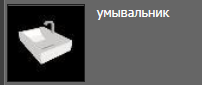
Перетаскиваем мышкой этот умывальник прямо на наш чертеж
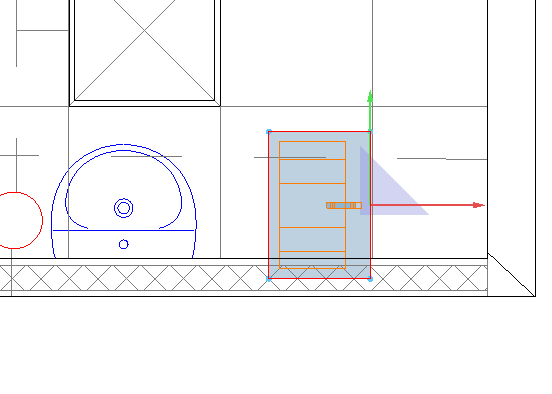
Для поворота, перемещения и изменения размеров объекта используем кнопки редактирования, которые появляются на верхней панели при выделенном элементе
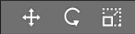
Повернем раковину, перетащим ее на место размещения в соответствии с подложкой dwg и отмасштабируем размеры в плане для подгонки под размеры на чертеже.
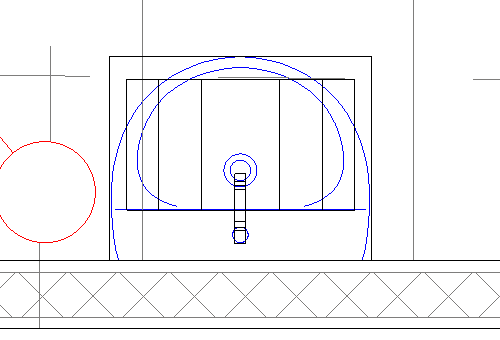
Если после перехода с панели Мебель и объекты по кнопке Выбрать остаться на вкладке Объекты, можно выбрать одно из геометрических тел и с помощью кнопок редактирования сделать какой-либо предмет интерьера. Например, сделаем из параллелипипеда (Квадр) холодильник.
Перетащив тело на чертеж, так же как и с мебелью, отредактируем его положение и размеры. Для точной установки размеров объекта можно воспользоваться панелью, появляющейся слева при выделении этого объекта.
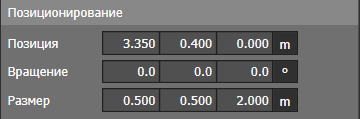
Находясь в каталоге объектов можно их искать, вводя соответствующие имена в правом верхнем углу в окошке поиска

Перетащим стол в центр кухни и перейдем на 3D вид, нажав кнопку на верхней панели

Чтобы просмотру не мешала подложка, отключаем её кнопкой F7
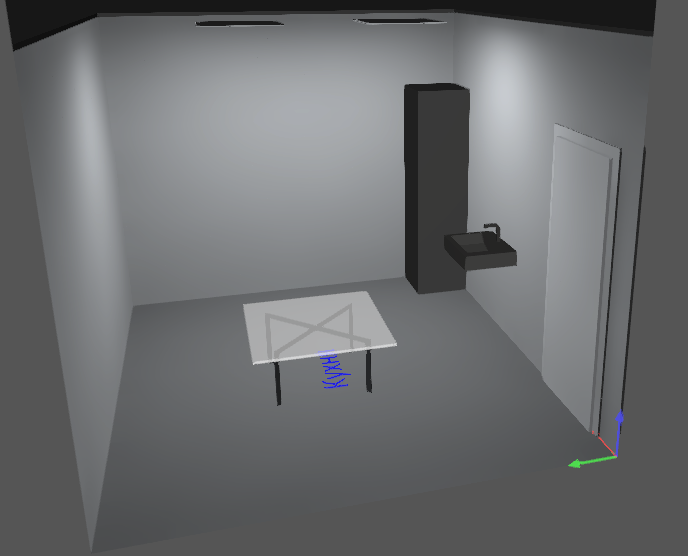
Для объектов сложной формы можно нарисовать контур такого объекта в плане и задать ему высоту. Это делается с помощью инструмента Экструдер на левой панели.

Давайте холодильник передвинем в другой угол, а на его месте изобразим напольные и настенные кухонные шкафы. Переходим на план

Двигаем холодильник.

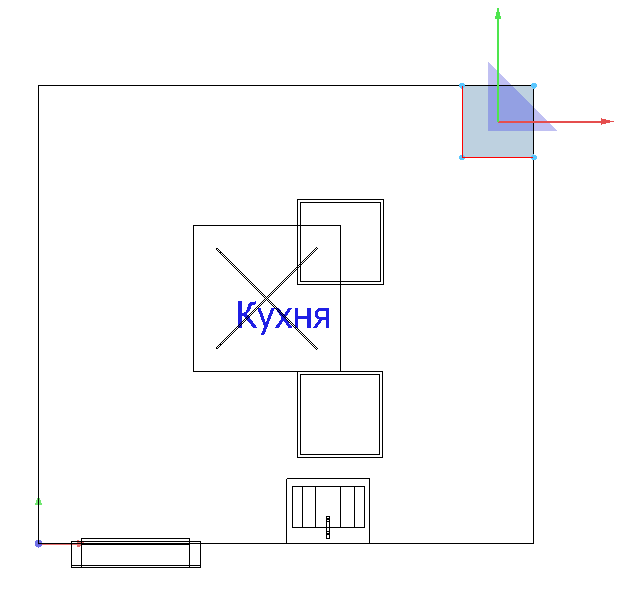
Выбираем инструмент Отобразить корпус экструдера и рисуем контур шкафов с угловым расположением.
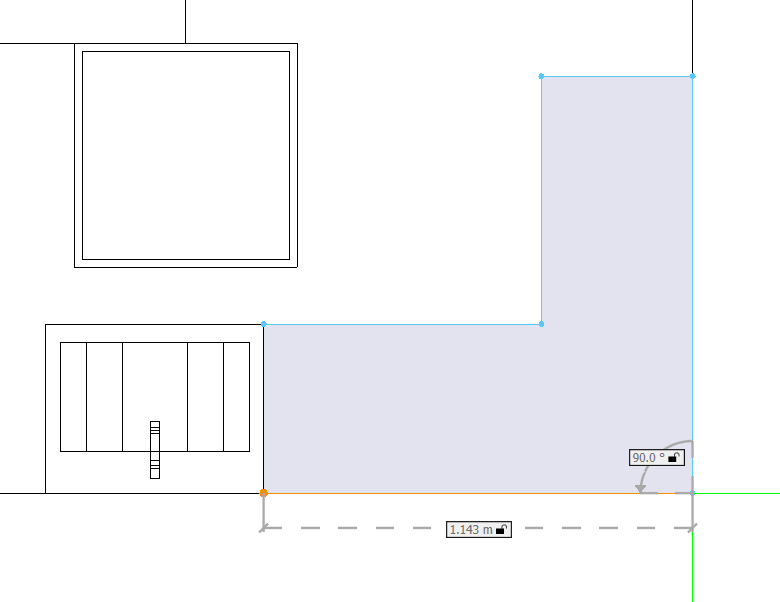
После завершения построения угловых точек нажимаем правой кнопкой мыши и выбираем Закрыть полигон. Будет построено трехмерное тело. Если какие-то точки построены ошибочно, это легко исправить, выделив тело и выбрав инструмент Обработать полигон.

Перейдем на трехмерный вид. Видно, что напольные шкафы выше чем раковина рядом.
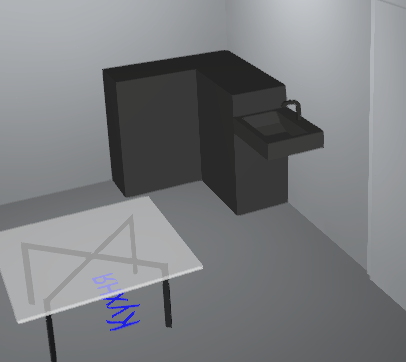
Подрегулируем высоту, выделив шкафы и нажав кнопку масштабирования (шкалировать).

Наведя на верхнюю грань курсором увидим оранжевые стрелочки и с их помощью подгоним высоту шкафов под высоту раковины.
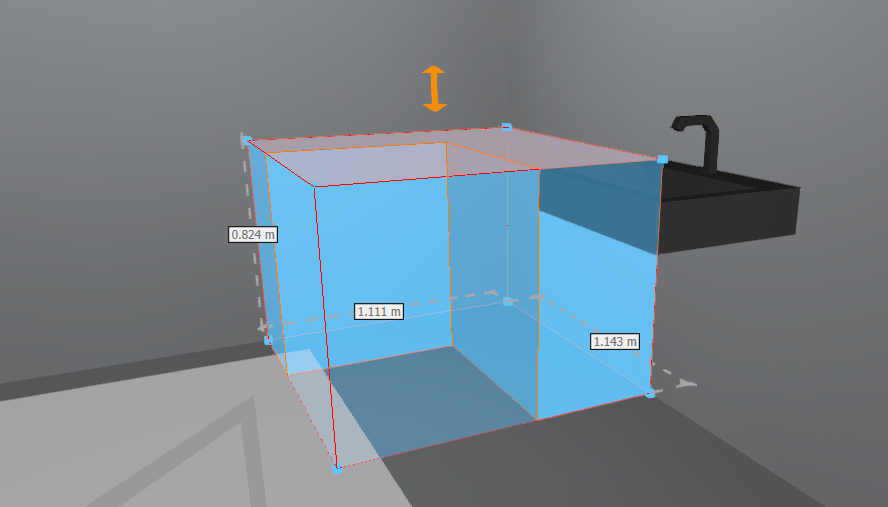
Теперь, сделаем настенные шкафы. При выделенных напольных шкафах нажмем Ctrl+V и Ctrl+C и курсором выполним перетаскивание вверх. Копия шкафов переместится в верхнее положение.

Теперь смоделируем отдельный более низкий шкаф под раковиной и скопируем его наверх, регулируя расположение граней кнопкой Шкалировать. Получим вот такую угловую кухню.

Выполним расчет освещения, нажав на кнопку на верхней панели
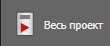
Получим следующую картину